Temat
- #Zmiana adresu e-mail w Slack
- #Zmiana adresu e-mail
- #Zmiana adresu e-mail w Slacku
- #Ustawienia konta
- #Ustawienia profilu
Utworzono: 2024-10-30
Utworzono: 2024-10-30 10:53
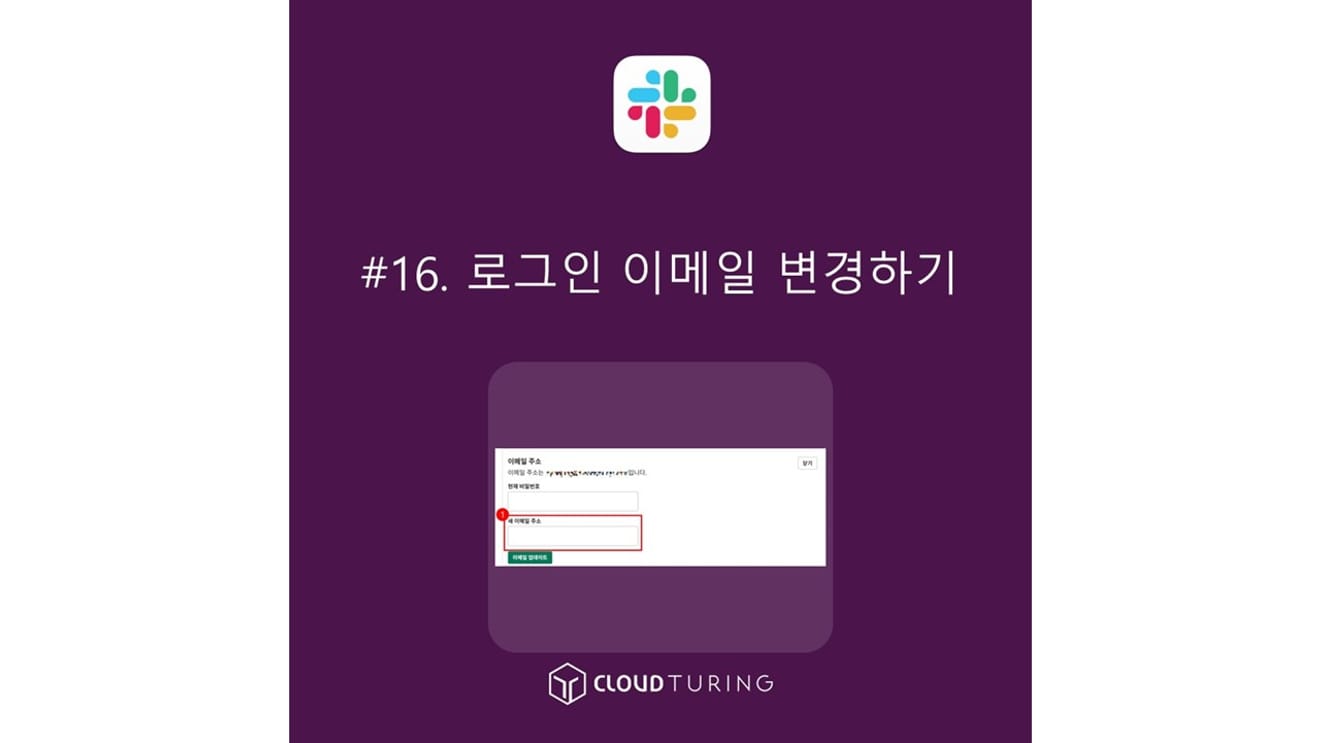
1. W oknie Slack kliknij swój profil w prawym górnym rogu. (Znajduje się obok przycisku minimalizacji, zapoznaj się ze zrzutem ekranu).
2. Pojawi się wyskakujące okienko. Kliknij przycisk [Profil] znajdujący się nad przyciskiem [Ustawienia].
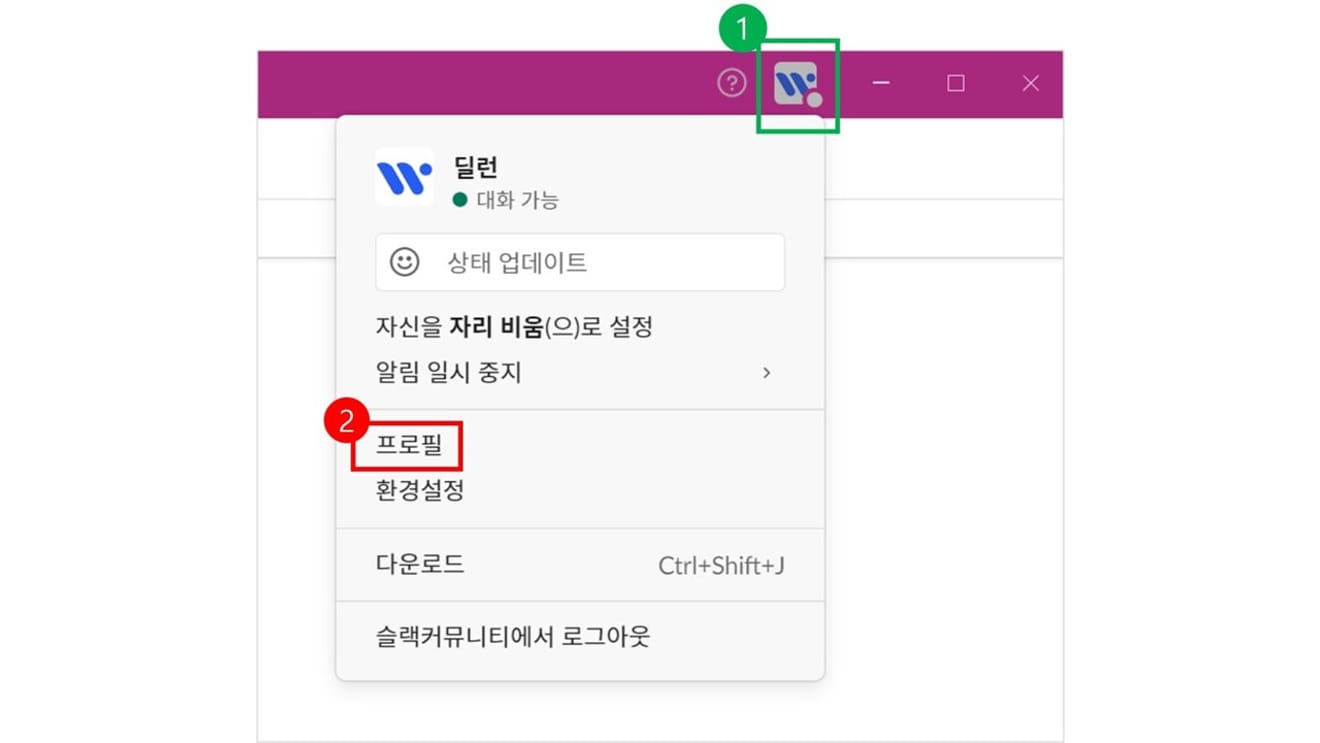
3. Pojawi się Twój profil. Kliknij przycisk [trzy kropki] obok [Ustawienia stanu] i [Pokaż dalej].
4. Pojawi się wyskakujące okienko. Kliknij [Ustawienia konta] jako trzecią opcję od góry. (Zostaniesz przekierowany na stronę internetową).
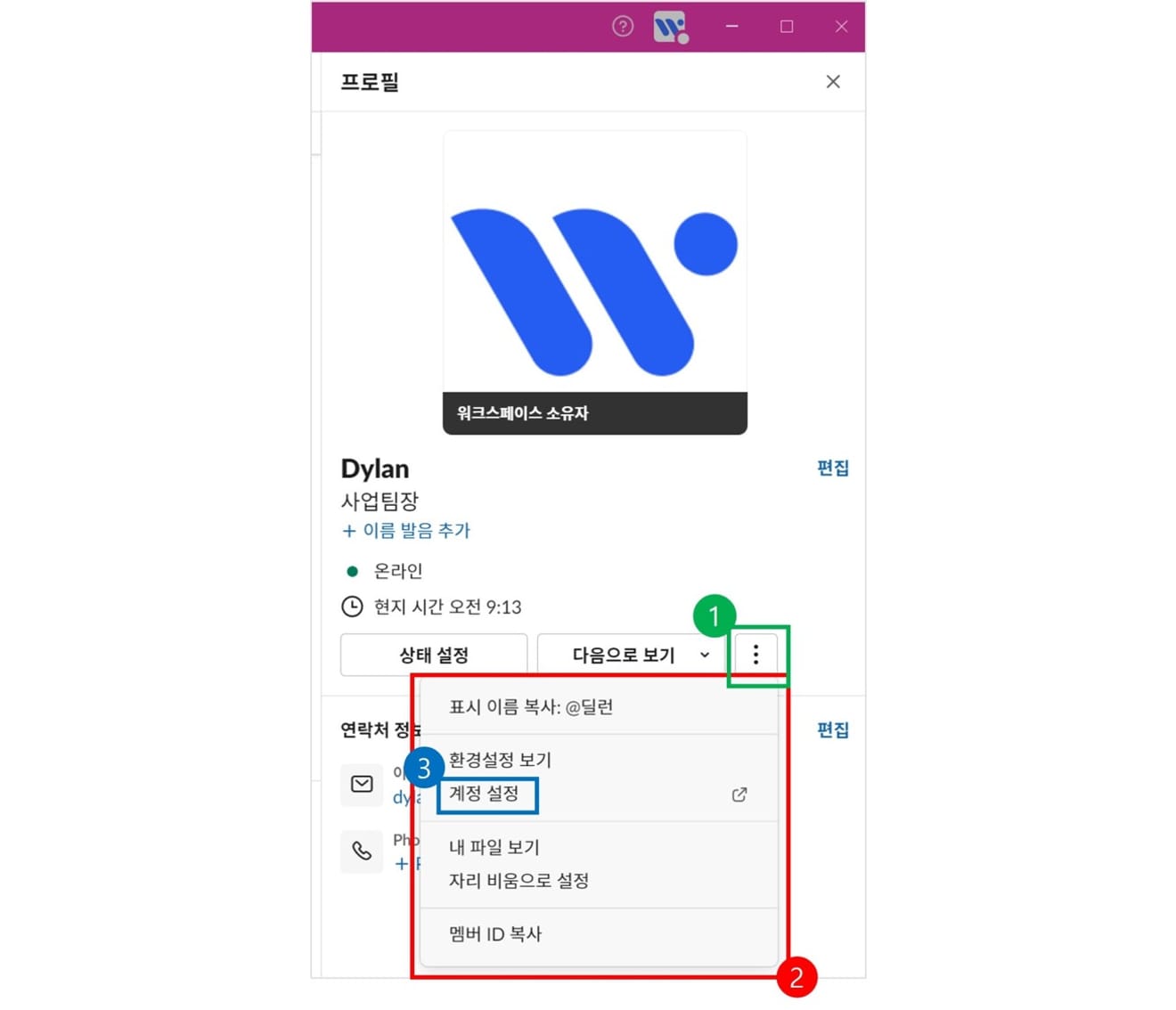
5. Na stronie internetowej, trzecią opcją od góry jest [Adres e-mail]. Kliknij [Rozwiń] po prawej stronie.
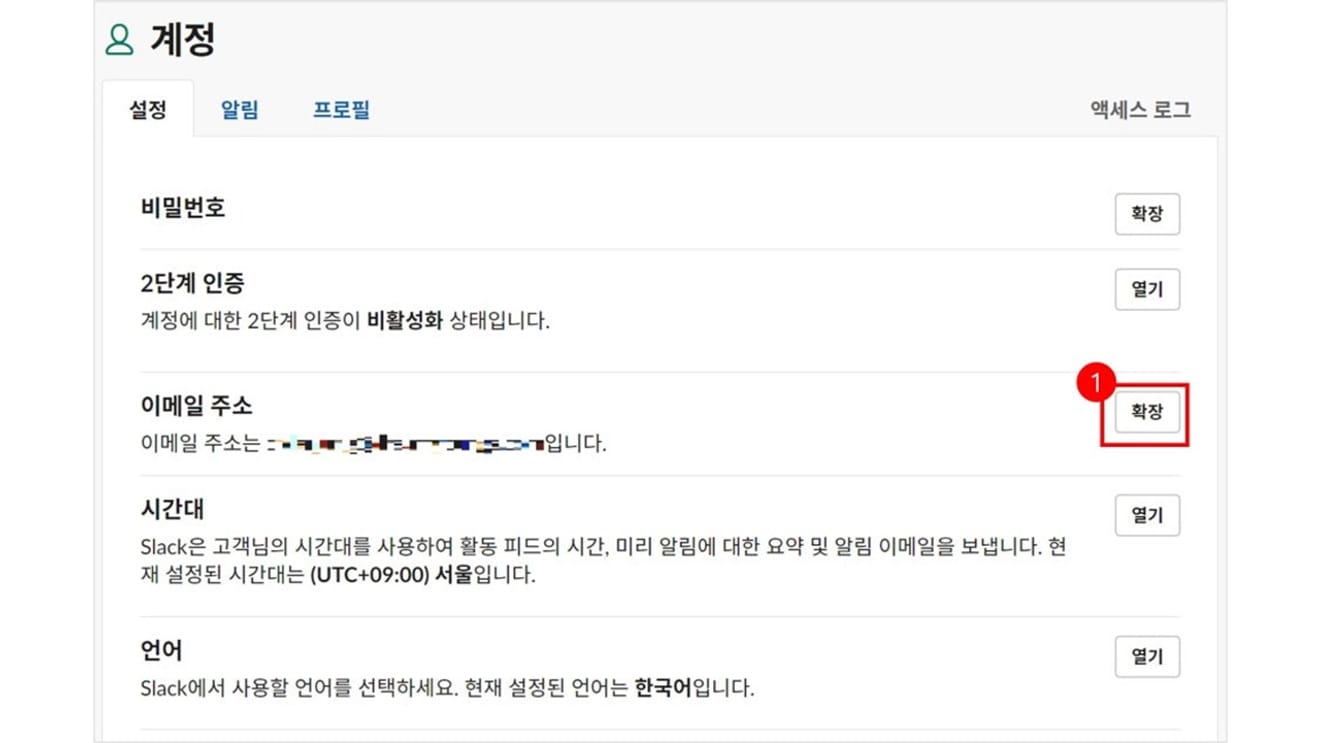
6. Po rozwinięciu okna zostaniesz poproszony o podanie nowego adresu e-mail wraz z hasłem. Wpisz swoje obecne hasło i nowy adres e-mail, a następnie kliknij [Zaktualizuj e-mail].
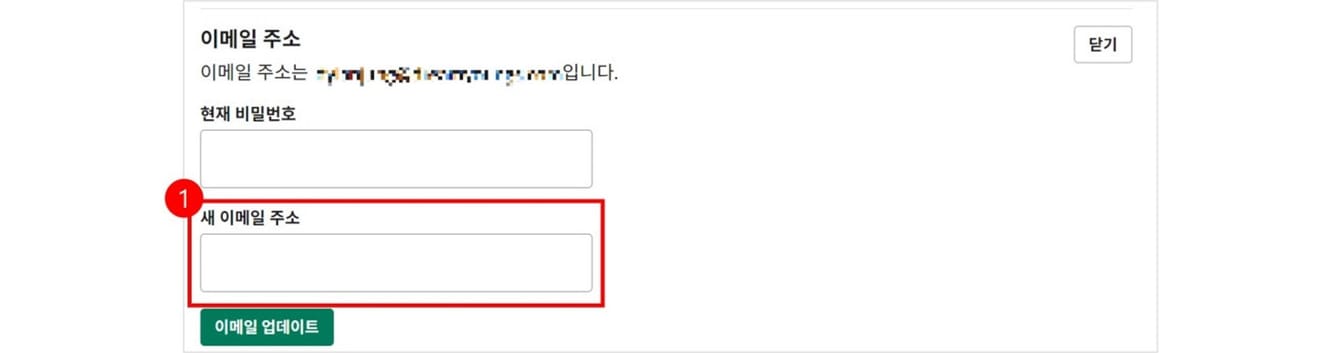
7. Otrzymasz wiadomość e-mail weryfikacyjną. Otwórz swoją skrzynkę odbiorczą i kliknij [Potwierdź adres e-mail].
Brak
Komentarze0